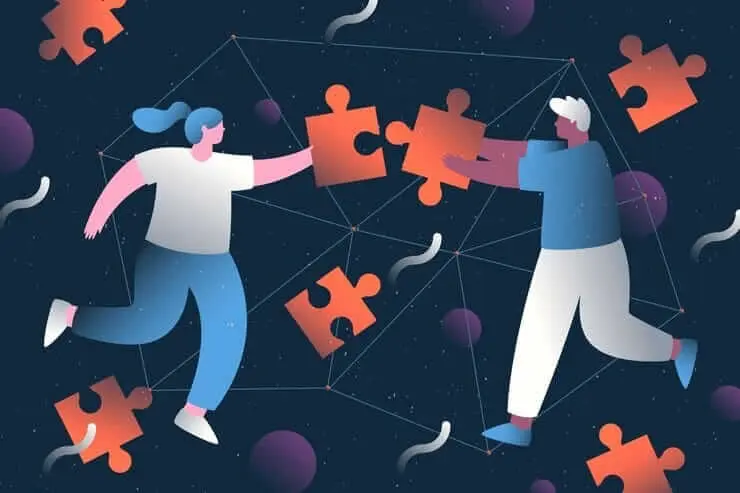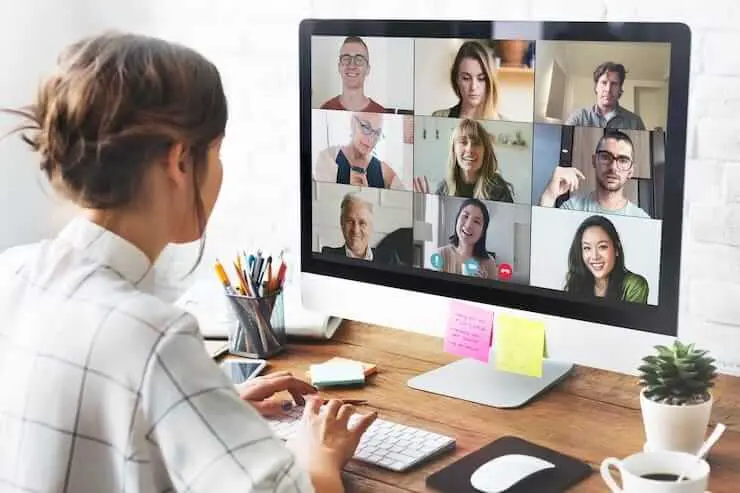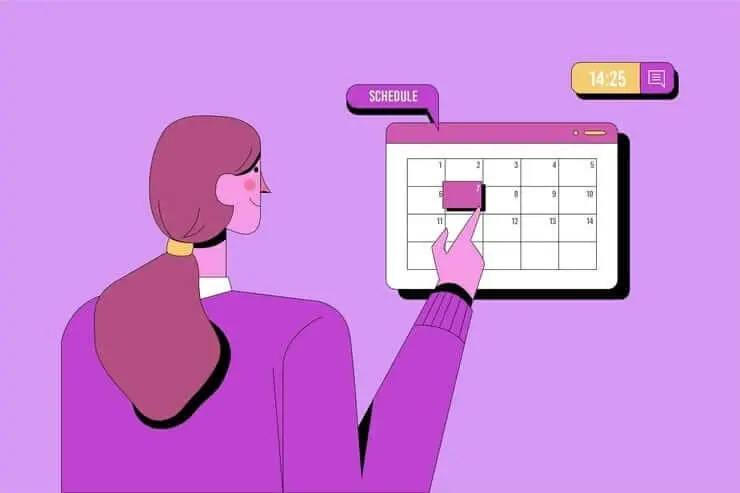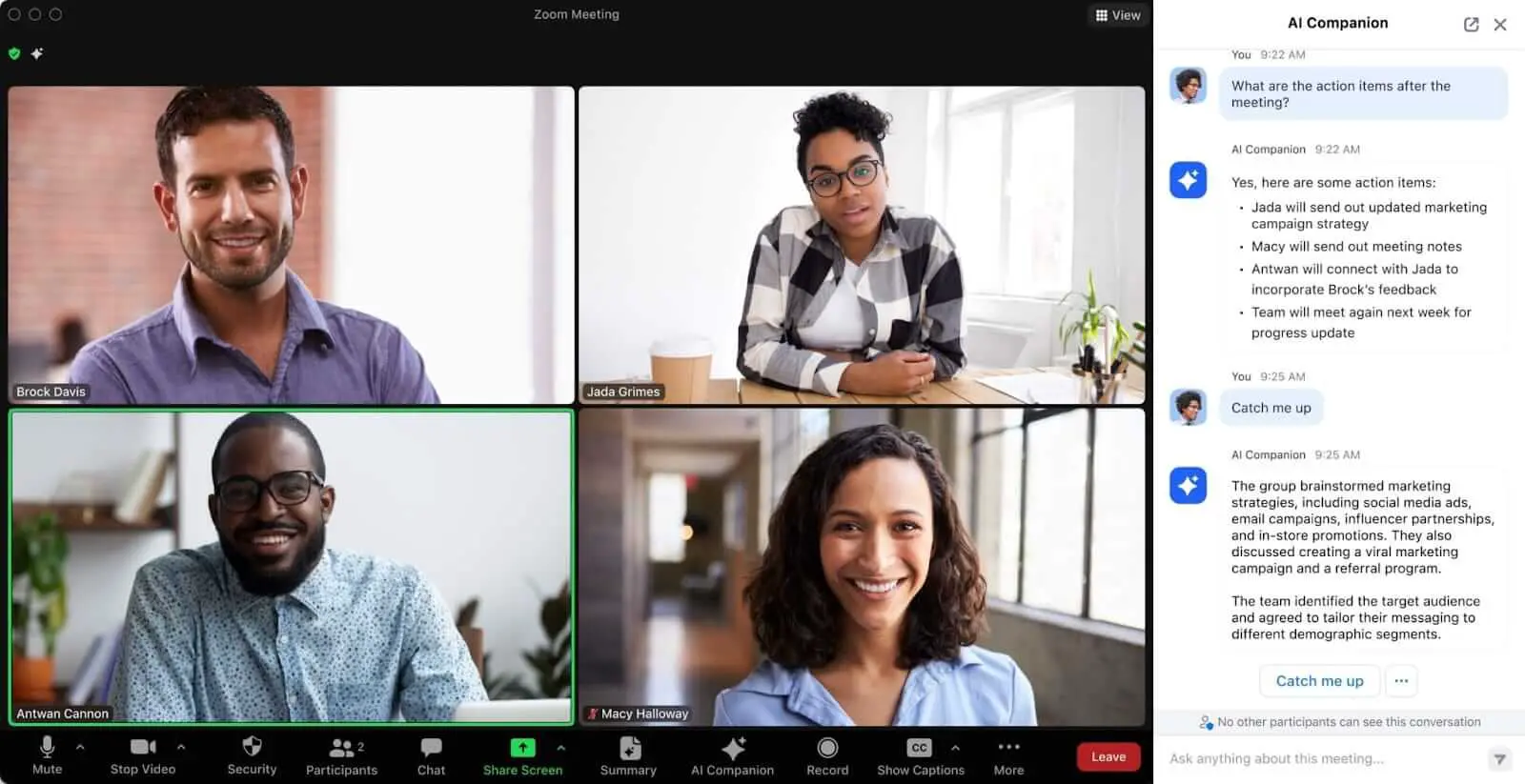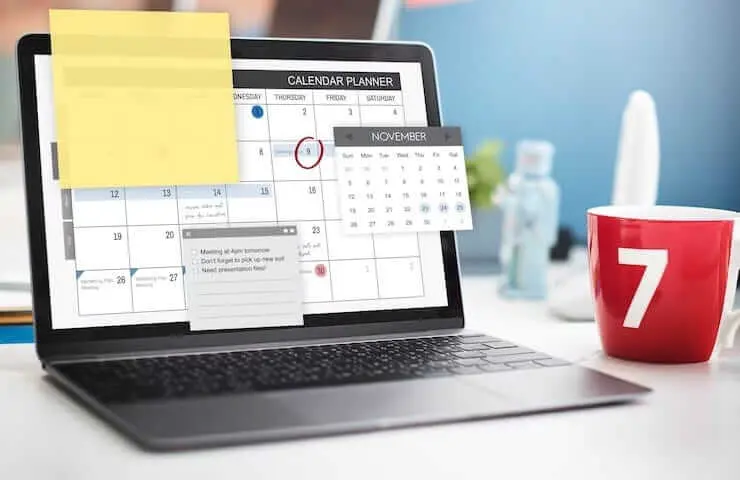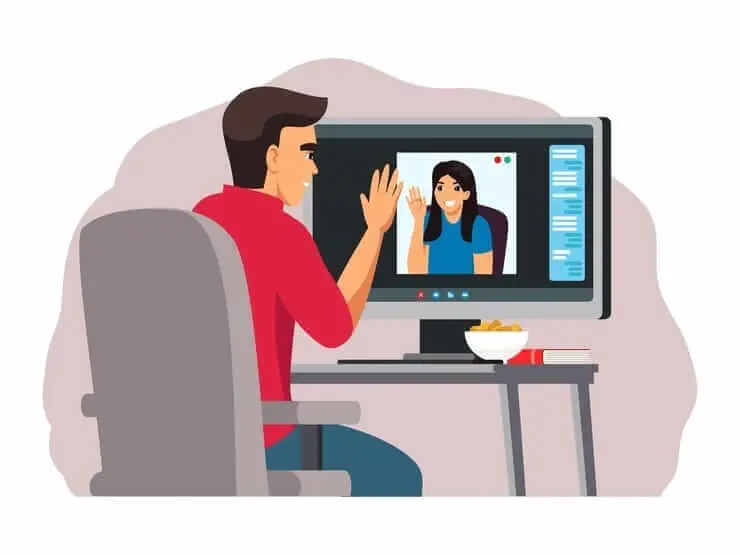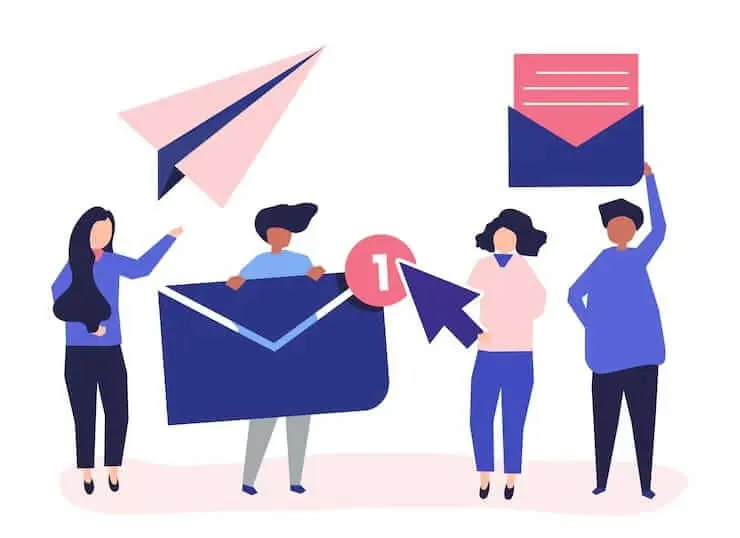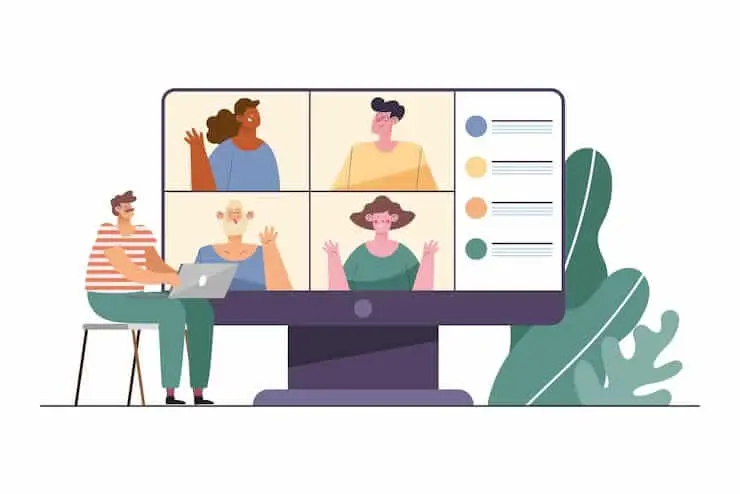Cómo generar notas de reuniones de ChatGPT [+indicaciones gratuitas de ChatGPT]
Descubra pasos sencillos para generar notas de reuniones con ChatGPT. Siga esta guía para capturar los puntos clave, los elementos de acción y más para lograr registros de reuniones organizados y eficientes.

✅ Free meeting recording & transcription
💬 Automated sharing of insights to other tools.

Fuente de la imagen: películas de frimu en Freepik
Tomar notas durante las reuniones sin perder la concentración puede resultar abrumador y rápido. Por suerte, la toma manual de notas se está convirtiendo en cosa del pasado, ya que cada vez más personas recurren a los asistentes de inteligencia artificial en busca de una solución más rápida e inteligente.
En este artículo, le mostraremos cómo usar los asistentes de reuniones de ChatGPT y AI para generar notas de reuniones claras y profesionales de manera rápida y eficiente. También compartiremos instrucciones gratuitas para ayudarte a empezar de inmediato.
Ya sea que necesite resúmenes concisos, próximos pasos prácticos o resúmenes detallados, ChatGPT puede simplificar el proceso y ayudarlo a mantenerse al tanto de sus reuniones. ¡Vamos a sumergirnos!
Las mejores formas de usar ChatGPT en las reuniones
ChatGPT es ideal para hacer que sus reuniones sean más eficientes, organizadas y sin estrés.
De hecho, estas son algunas de las mejores maneras de usar ChatGPT en las reuniones:
- Crear agendas de reuniones
- Generar un resumen de la reunión
- Generar notas de reuniones
- Creación de invitaciones y correos electrónicos de seguimiento
- Obtenga respuestas rápidas a las preguntas de las reuniones
1. Creación de agendas de reuniones con ChatGPT
Una agenda sólida es la base de una gran reunión, y ChatGPT puede ayudarte a crear una en segundos. Comparte el propósito de tu reunión y lo que quieres tratar, y ChatGPT puede sugerirte una solución clara y agenda estructurada.
Por ejemplo, podrías preguntar: «¿Puedes ayudarme a crear una agenda de reuniones para un equipo? sesión de lluvia de ideas?» y ChatGPT generará una lista de temas y tiempos desglosados para mantener la reunión centrada.
2. Generar un resumen de la reunión con ChatGPT
Resumir una reunión puede llevar mucho tiempo, pero ChatGPT lo hace rápido y fácil. Agrega los detalles clave o proporciona una transcripción de la reunión, y ChatGPT creará un resumen breve y claro de lo que se discutió, incluidas las decisiones tomadas y los próximos pasos.
Por ejemplo, podrías decir: «Resume nuestra reunión sobre el lanzamiento del nuevo producto con esta transcripción» y obtendrás un resumen para compartirlo con tu equipo.
3. Generar notas de reuniones con ChatGPT
Tomar notas durante una reunión es necesario en la mayoría de los casos, pero puede frustrar el propósito de la reunión si hace que los miembros pierdan la concentración. ChatGPT puede generar notas detalladas y profesionales a partir de viñetas, transcripciones o resúmenes rápidos.
Sube los puntos destacados o la transcripción completa de la reunión y ChatGPT los organizará en notas claras y fáciles de leer para que puedas concentrarte en la conversación.
4. Creación de invitaciones y correos electrónicos de seguimiento con ChatGPT
Necesito enviar invitaciones a reuniones o correos electrónicos de seguimiento? ChatGPT lo tiene cubierto. Comparte los detalles de la reunión o lo que te gustaría incluir y escribirá mensajes profesionales y refinados para ti.
Por ejemplo, puedes preguntar: «Escribe una invitación para la reunión inicial de un proyecto» o «Redacta un correo electrónico de seguimiento agradeciendo a los asistentes y resumiendo los próximos pasos». De esta manera, puedes mantenerte al tanto de la comunicación.
5. Obtenga respuestas rápidas a las preguntas de una reunión con ChatGPT
A veces, una reunión se detiene porque no tienes la respuesta a una pregunta. ChatGPT puede convertirse en su recurso de referencia, proporcionando respuestas rápidas o aclaraciones en el acto.
Ya sea una definición, un cálculo rápido o información básica sobre un tema, ChatGPT ayuda a mantener la conversación fluida.
Ventajas y desventajas de usar ChatGPT para reuniones
ChatGPT puede ser una herramienta útil para gestionar varios aspectos de sus reuniones, pero como cualquier herramienta, tiene sus puntos fuertes y sus limitaciones.
¡Vamos a desglosarlo para ayudarte a decidir si es el adecuado para tus necesidades!
A. Ventajas de usar ChatGPT para reuniones:
- Ahorra tiempo: ChatGPT puede resumir rápidamente las notas de las reuniones y generar agendas, notas y correos electrónicos de seguimiento, lo que le ahorra la molestia de hacerlo todo manualmente. Solo tiene que proporcionar algunos comentarios y dejar que se encargue del resto.
- Salidas relativamente personalizables: Con ChatGPT, puedes adaptar las respuestas a tus preferencias. Ya sea que desees un resumen formal de la reunión o un correo electrónico informal de seguimiento, puedes adaptar el resultado a tu estilo.
- Opción asequible: El costo de la suscripción es económico y le brinda acceso a una gama decente de funciones por ese precio.
- Ideal para una asistencia rápida: ¿Necesita una respuesta a una pregunta o más orientación para cumplir el objetivo de su reunión? ChatGPT puede respaldarlo, proporcionándole información rápida y ayudándole a evitar cualquier obstáculo.
B. Contras de usar ChatGPT para reuniones:
- Curva de aprendizaje: ChatGPT no es una solución lista para usar. Debes «enseñarlo» proporcionando indicaciones detalladas, refinando las respuestas y asegurándote de que el resultado coincida con tus expectativas.
- Falta de automatización: A diferencia de las herramientas diseñadas específicamente para reuniones, como MeetGeek (¡alerta de spoiler!) , ChatGPT no gestiona automáticamente tareas como grabar reuniones, transcribirlas o generar notas sin instrucciones. Tendrás que introducir los detalles correctos de forma manual.
- La precisión depende de la entrada: La calidad de las respuestas de ChatGPT depende en gran medida de qué tan bien expreses tus indicaciones. Si tu entrada no es lo suficientemente clara o detallada, es posible que la salida no sea tan útil o precisa como te gustaría.
- Sin integración en tiempo real: ChatGPT no se integra directamente con software de videoconferencia como Google Meet o Zoom para agilizar el proceso de toma de notas. Tendrás que gestionar varias herramientas y pestañas para hacerlo todo.
- Preocupaciones de privacidad: ChatGPT puede almacenar o revisar lo que compartes, y no siempre sigue todas las reglas de privacidad. Para mantenerte seguro, evita compartir información confidencial y usa redes seguras.
Cómo usar ChatGPT para las notas de las reuniones
La generación de notas de reuniones con ChatGPT es un proceso sencillo que no requiere experiencia previa, por lo que es una excelente opción para quienes recién comienzan.
A continuación, se explica cómo usar ChatGPT para las notas de las reuniones:
- Comience con una transcripción o detalles clave
- Dale a ChatGPT un mensaje claro
- Revise y modifique la salida
- Personaliza para tu equipo
- Comparte las notas
1. Comience con una transcripción o detalles clave
En primer lugar, asegúrese de tener un registro de la reunión. Si aún no tienes una transcripción, usa herramientas como MeetGeek o la función de grabación de su plataforma de reuniones para obtener una. Es la forma más sencilla de proporcionar a ChatGPT la información que necesita para crear tus notas.
2. Dale a ChatGPT un mensaje claro
A continuación, dígale a ChatGPT exactamente lo que necesita. Sé específico para que sepa cómo organizar las notas. Estos son algunos ejemplos:
- «Resuma esta reunión, centrándose en las decisiones clave y los elementos de acción».
- «Escriba notas detalladas de esta transcripción, organizadas por tema».

3. Revise y modifique la salida
Después de que ChatGPT cree tus notas, tómate un momento para revisarlas. Si falta algo o podría estar más claro, pídele a ChatGPT que lo ajuste. Por ejemplo:
- «¿Puedes hacer que los elementos de acción sean más visibles?»
- «Organice estas notas en secciones por tema de discusión».
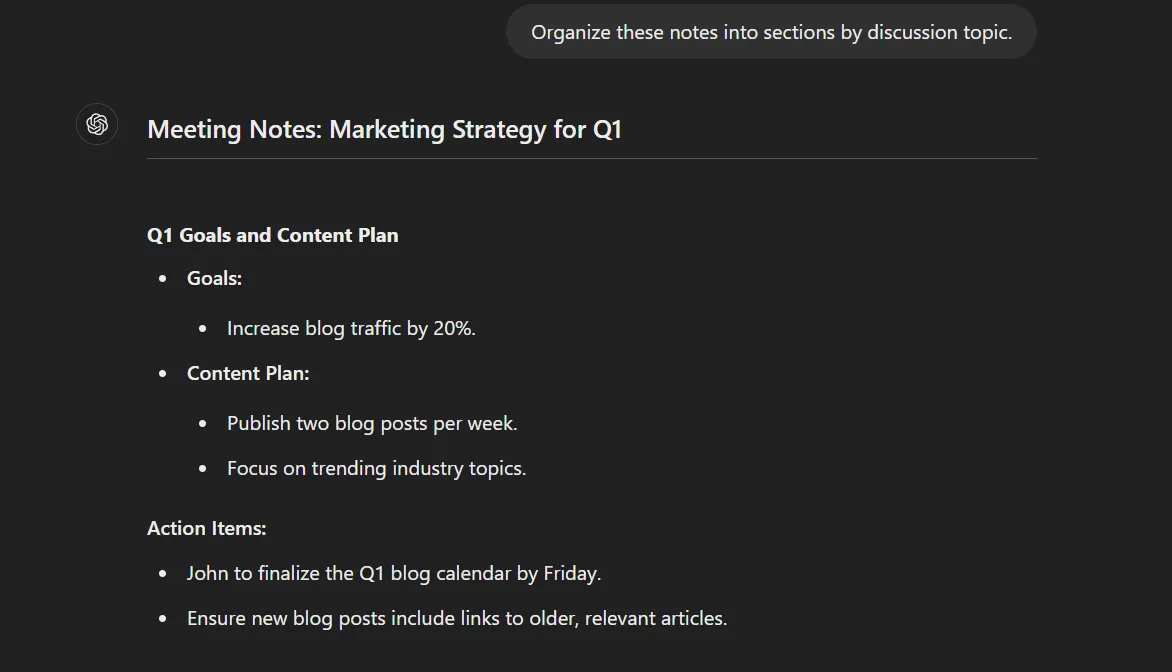
4. Personaliza para tu equipo
Si a tu equipo le gustan las notas en un formato determinado, comunícaselo a ChatGPT. Por ejemplo, puedes pedirle que cree secciones como:
- Puntos clave discutidos: Para obtener transcripciones y notas precisas de las reuniones, asegúrese de que el audio de la reunión sea claro y sin ruido de fondo.
- Decisiones tomadas: Usa el mismo tipo de mensaje cada vez para obtener resultados consistentes de ChatGPT.
- Elementos de acción con fechas límite: Revisa y refina las notas con regularidad para asegurarte de que son precisas y útiles para tu equipo.
5. Comparte las notas
Cuando las notas de la reunión de IA se vean bien, compártelas con tu equipo. Cópialas y pégalas en un correo electrónico, Slack, o tu herramienta de gestión de proyectos favorita, para que todos estén en sintonía.
Cómo automatizar las notas de las reuniones con IA
Si bien ChatGPT es ideal para ciertas tareas de reuniones, requiere esfuerzo para que funcione correctamente. Si estás buscando una solución más práctica, utiliza herramientas como MeetGeek puede grabar, transcribir y resumir automáticamente las reuniones con un mínimo esfuerzo.
¿La mejor parte? En MeetGeek, no solo confiamos en OpenAI, sino que hemos desarrollado nuestros propios algoritmos inteligentes para garantizar que las actas de las reuniones basadas en la IA sean muy precisas y se adapten al tipo de llamada específico y a los temas tratados. Esto significa que obtienes actas de reuniones detalladas que se adaptan a tus necesidades, algo que las herramientas que solo utilizan OpenAI no pueden garantizar.
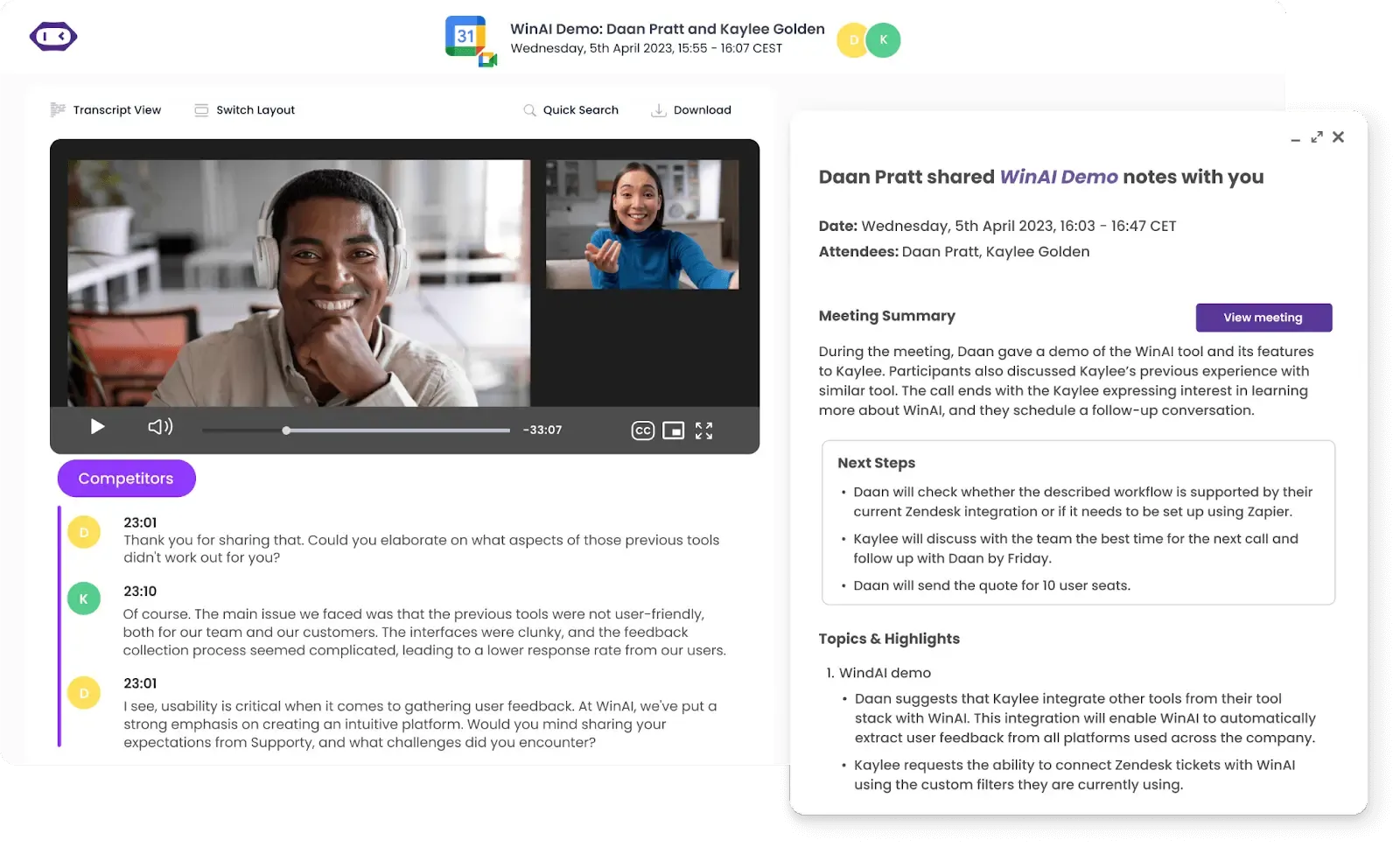
Esto es lo que hace que MeetGeek sea mejor que ChatGPT para reuniones:
- Grabación y transcripción automatizadas: MeetGeek no solo ayuda a posteriori, sino que se une automáticamente a sus reuniones, las graba y transcribe las conversaciones en más de 50 idiomas con una precisión impresionante, para obtener una documentación eficiente de las reuniones.
- Creación de resúmenes de IA: MeetGeek condensa largas discusiones en discusiones claras y concisas Notas de reuniones de IA en solo unos segundos. Con los flujos de trabajo automatizados, estos resúmenes se pueden enviar a todos los participantes en cuestión de minutos después de que finalice la reunión, lo que permite que todos estén alineados sin necesidad de realizar tareas manuales.
- Extracción de elementos de acción: MeetGeek identifica automáticamente los elementos de acción y las decisiones clave para usted, lo que facilita la concentración en lo que debe suceder a continuación. Esto reduce significativamente la carga de trabajo posterior a la reunión.
- Transcripción offline para archivos MP3/MP4: MeetGeek ofrece servicios de transcripción de archivos de audio y vídeo sin conexión en más de 70 idiomas. Incluso incluye funciones avanzadas como la identificación de los hablantes y las marcas de tiempo sin costo alguno en el plan gratuito.
- Aplicación móvil: Con el Aplicación móvil MeetGeek, puede grabar y transcribir reuniones fácilmente con solo unos pocos toques, lo que facilita el uso de las funciones de la plataforma desde cualquier lugar
- Integración perfecta: Con integraciones que abarcan más de 7.000 aplicaciones, que incluye las populares herramientas de conferencia y colaboración, MeetGeek agiliza sus flujos de trabajo y se adapta sin esfuerzo a su tecnología actual.
- Análisis detallados de reuniones: MeetGeek rastrea métricas como el tiempo de conversación de los oradores, las tasas de participación e incluso realiza análisis de sentimientos. Esta información te ayuda a organizar reuniones mejores y más atractivas a lo largo del tiempo.
- Repositorio centralizado: MeetGeek almacena todas las grabaciones, transcripciones y notas de sus reuniones en una ubicación centralizada. Esto hace que sea rápido y fácil encontrar exactamente lo que necesita.
- Cumplimiento de seguridad y privacidad: MeetGeek está construido con tu intimidad en mente, ofrecer el cumplimiento del RGPD, la HIPAA y el SOC, incluso con nuestro plan gratuito.
ChatGPT solicita las actas de las reuniones
Con las indicaciones adecuadas, puede resumir sin esfuerzo las notas de las reuniones, destacar las decisiones clave y delinear los elementos de acción, lo que le permite ahorrar tiempo y garantizar que no se le escape nada importante.
En esta sección, compartiremos algunas de las mejores instrucciones de ChatGPT para ayudarte a capturar las actas de las reuniones como un profesional.
A. ChatGPT solicita la extracción del elemento de acción:
- Prompto #1: «De la transcripción de esta reunión, identifique todos los elementos de acción. Para cada elemento de acción, incluya quién es el responsable, las tareas asignadas y los plazos mencionados. Si algún detalle no está claro, márcalo».
- Prompto #2: «De esta transcripción, extraiga todos los elementos de acción, pero priorice los marcados como urgentes o de alta prioridad. Para cada uno, incluye la tarea, la persona responsable y la fecha límite».
- Prompto #3: «Extraiga todos los puntos de acción de la transcripción de esta reunión y organícelos por prioridad (urgente, media, baja) y cronograma (por ejemplo, vence esta semana o este mes). Para cada uno de ellos, incluye la tarea, la persona responsable y la fecha límite».
CONSEJO PROFESIONAL: Si no está satisfecho con la forma en que ChatGPT completa esta tarea, puede contar con MeetGeek para capturar los puntos de acción exactamente como se decidieron durante la reunión, con los plazos aplicables y las partes responsables.
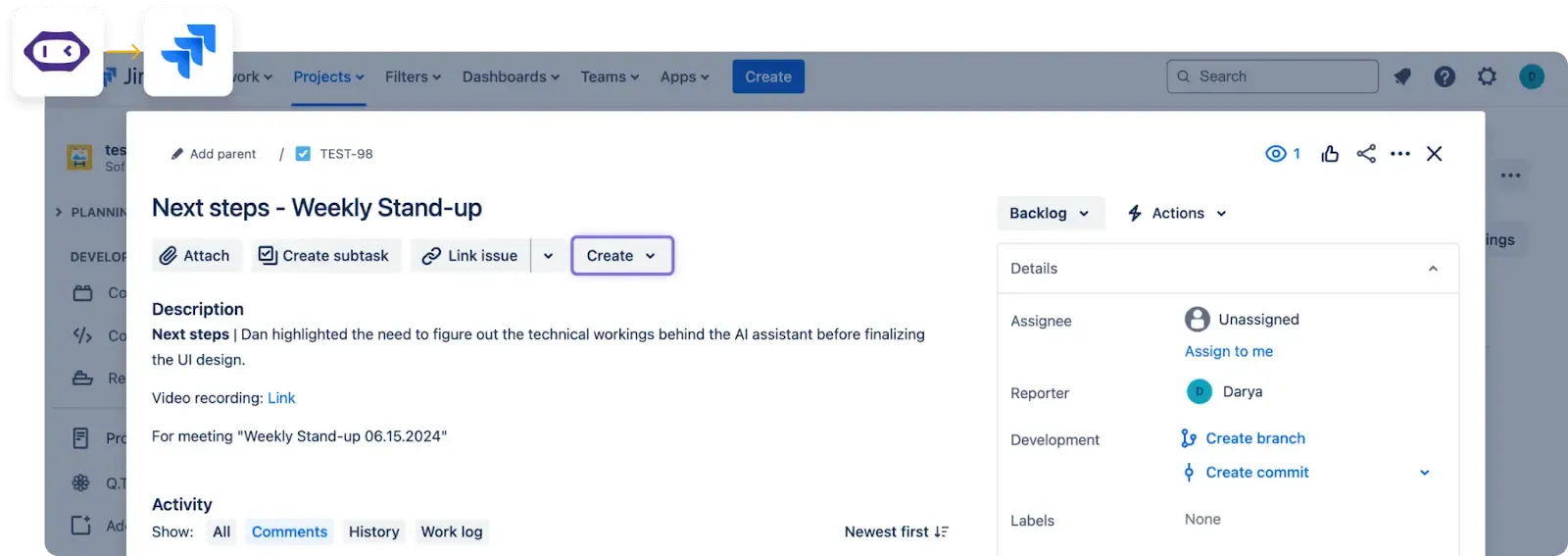
Además, puede hacer que MeetGeek envíe automáticamente los elementos de acción a todos los participantes de la reunión e incluso hacer que actualice sus espacios de trabajo compartidos con ellos. ¡Habla de eficiencia!
B. Instrucciones de ChatGPT para la creación de la agenda de la reunión:
- Prompto #1: «Cree una agenda de reunión para un [tipo de reunión, por ejemplo, una sesión de estrategia trimestral]. Incluya secciones para las introducciones, los puntos clave de discusión, las decisiones que deben tomarse y la asignación de tiempo para cada tema».
- Prompto #2: «Cree una agenda de reunión detallada para un [propósito específico de la reunión]. Incluya los objetivos de cada punto de discusión, los resultados esperados y los intervalos de tiempo para cada sección. Asegúrate de incluir tiempo para la sesión de preguntas y respuestas y para hacer un resumen».
- Prompto #3: «A partir de esta transcripción, identifique los temas clave de discusión y cree una agenda para la reunión de seguimiento. Incluya las asignaciones de tiempo para cada tema y el espacio para revisar los puntos de acción de la reunión anterior».
CONSEJO PROFESIONAL: Una vez que tenga la agenda de la reunión, puede agregarla fácilmente a MeetGeek, que le permite crear notas de reuniones personalizadas de acuerdo con sus requisitos únicos. De esta forma, obtendrá las notas de la reunión que necesita, y no solo datos que parecen relevantes pero que no cumplen con el propósito de la reunión.
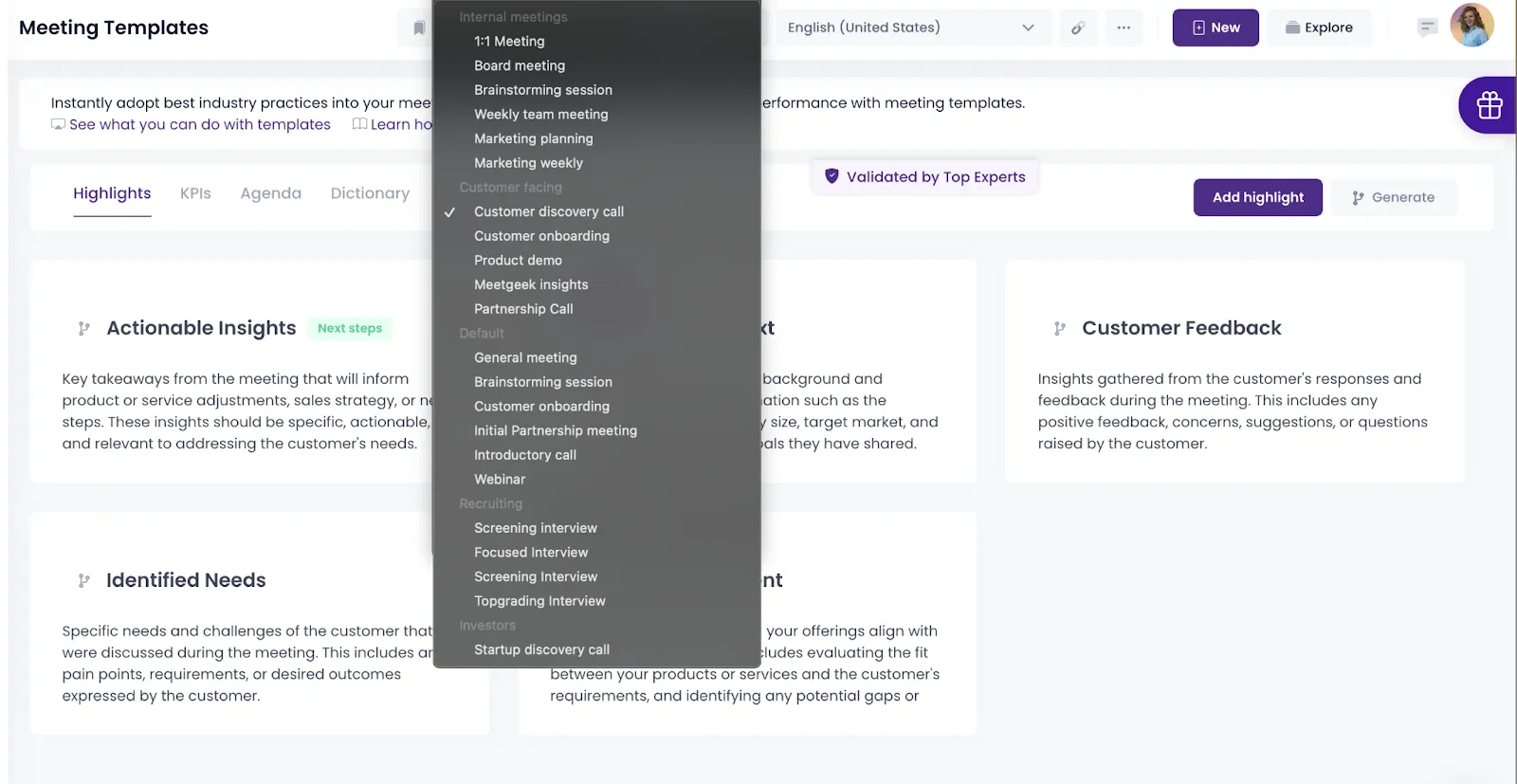
Alternativamente, puede seleccionar y personalizar uno de los preexistentes de MeetGeek agendas de reuniones para ahorrar aún más tiempo y esfuerzo.
C. Instrucciones de ChatGPT para dividir una reunión en secciones:
- Prompto #1: «Divida la transcripción de esta reunión en secciones según el flujo de la discusión. Cree encabezados para cada sección que resuman el tema principal e incluya un breve resumen para cada sección».
- Prompto #2: «Divida la transcripción de esta reunión en secciones según los temas discutidos. Etiquete cada sección con el nombre del tema (por ejemplo, marketing, actualizaciones de productos, objetivos del equipo) e incluya un resumen de lo que se trató en cada tema».
- Prompto #3: «Divida la transcripción de esta reunión en secciones cronológicamente. Etiquete cada sección con marcas de tiempo (por ejemplo, «0:00-10:00: Introducciones y actualizaciones») y resuma los puntos clave tratados en cada bloque de tiempo».
- Prompto #4: «Desglose la transcripción de esta reunión por participantes. Para cada persona, resuma sus principales contribuciones, preguntas y puntos clave que plantearon durante la reunión».
D. Instrucciones de ChatGPT para generar correos electrónicos de invitación a reuniones
- Prompto #1: «Escribe un correo electrónico de invitación a una reunión profesional pero amigable para [tipo de reunión, por ejemplo, una sincronización semanal del equipo]. Incluye detalles como el propósito de la reunión, la fecha, la hora, la duración, el lugar (o el enlace virtual) y una agenda breve. Termine el correo electrónico con una llamada a la acción en la que se pida a los destinatarios que confirmen su asistencia o confirmen su asistencia».
- Prompto #2: «Crea un correo electrónico de invitación formal a una reunión para [tipo de reunión, por ejemplo, una revisión empresarial trimestral]. El correo electrónico debe incluir un saludo profesional, el propósito de la reunión, la fecha, la hora, el lugar (o enlace virtual) y la agenda. Agregue una solicitud para que los participantes preparen documentos o informes específicos si es necesario».
- Prompto #3: «Redacta un correo electrónico de invitación a una reunión educado y profesional para un cliente con [un propósito específico, por ejemplo, una actualización del proyecto]. Incluye una cálida introducción, el propósito de la reunión, la fecha y hora propuestas (ofrece entre 2 y 3 opciones), la ubicación o el enlace a la reunión virtual y una agenda breve. Solicita una confirmación y diles cómo pueden ponerse en contacto contigo si necesitan cambiar la cita».
E. Instrucciones de ChatGPT para generar correos electrónicos de seguimiento de reuniones
- Prompto #1: «Con la transcripción de esta reunión, escriba un correo electrónico de seguimiento que resuma los puntos principales discutidos, las decisiones clave tomadas y los próximos pasos. Incluya una sección sobre los puntos de acción con quién es responsable y los plazos. Mantén un tono profesional y amable, y anima a los destinatarios a que se pongan en contacto con ellos si tienen preguntas o necesitan aclaraciones».
- Mensaje #2: «Redacte un correo electrónico de seguimiento basado en la transcripción de esta reunión que incluya un resumen de las principales conclusiones y decisiones. Resalta cualquier pregunta o punto sin resolver que requiera más información. Solicita amablemente respuestas o actualizaciones antes de la próxima reunión».
- Mensaje #3: «Con la transcripción de esta reunión, escriba un correo electrónico de seguimiento específico para quienes no asistieron a la reunión. Proporcione un breve resumen de lo que se discutió, las decisiones clave tomadas y las acciones asignadas. Hágales saber que pueden ponerse en contacto con ellos si necesitan más información o si tienen preguntas».
CONSEJO PROFESIONAL: El seguimiento de las reuniones es una de esas cosas que no puedes saltarte. Pero si no lo haces lo suficientemente pronto después de la reunión, tu correo electrónico puede volverse irrelevante para los destinatarios. Sin embargo, MeetGeek se encarga de esto por ti.
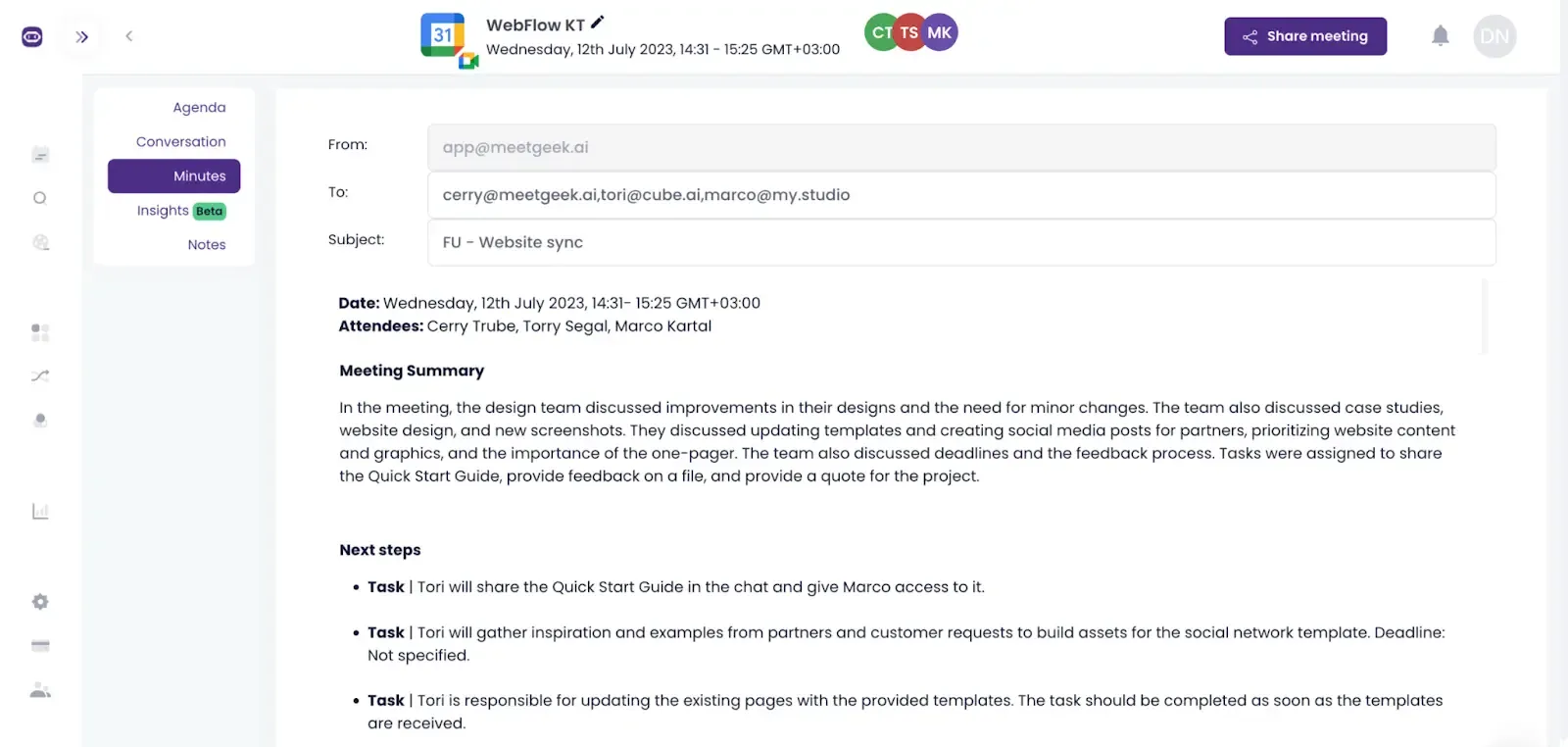
Solo unos minutos después de cada reunión, genera correos electrónicos de seguimiento profesionales y los envía a todo tu equipo o solo a ciertos grupos, para que puedas pasar a completar las tareas y omitir el trabajo administrativo.
Preguntas frecuentes
1. ¿Puede ChatGPT integrarse con las plataformas de reuniones para tomar notas en tiempo real?
Actualmente, ChatGPT no se integra directamente con las plataformas de reuniones para tomar notas en directo. Sin embargo, puedes usarlo junto con herramientas de transcripción como MeetGeek o la función de transcripción de Zoom.
Una vez que tenga una transcripción, puede ingresarla en ChatGPT para generar notas, resúmenes o elementos de acción. Para automatizar completamente el proceso, El asistente de reuniones con IA de MeetGeek puede ser la solución que necesita.
2. ¿ChatGPT es capaz de identificar a los diferentes ponentes en una reunión?
ChatGPT no tiene reconocimiento de altavoz incorporado. Sin embargo, si la transcripción de la reunión incluye etiquetas de orador (por ejemplo, «Orador 1», «Alicia», «Bob»), ChatGPT puede usar esas etiquetas para organizar y estructurar las notas.
3. ¿Puede ChatGPT resumir reuniones largas sin perder información crítica?
¡Sí! ChatGPT hace un buen trabajo resumiendo reuniones largas si le das un mensaje claro. Puedes decirle qué tipo de resumen necesitas y se centrará en eso. Sin embargo, es posible que omita detalles como el tipo de llamada o la opinión. Ahí es donde se encuentran las herramientas de asistencia para reuniones (como MeetGeek, por ejemplo) puede resultar útil.
4. ¿Puede ChatGPT utilizar los datos de reuniones anteriores para obtener mejores resúmenes?
ChatGPT no accede automáticamente a los datos de reuniones anteriores a menos que los proporciones. Sin embargo, puedes compartir resúmenes o transcripciones de reuniones anteriores para ayudarlo a generar resúmenes más adaptados al contexto. Solo tienes que incluir los antecedentes pertinentes cuando solicites a ChatGPT los mejores resultados.
5. ¿En qué se diferencia ChatGPT-4o de los modelos anteriores?
ChatGPT-4 es más avanzado y ofrece una mejor comprensión del contexto, una precisión mejorada y respuestas más detalladas en comparación con las versiones anteriores. Gestiona mejor instrucciones complejas y procesa grandes cantidades de texto, lo que lo hace especialmente útil para resumir reuniones o gestionar tareas como la toma de notas y el seguimiento de decisiones.
¡Automatice la toma de notas de reuniones con MeetGeek!
La generación de notas de reuniones con ChatGPT cambia las reglas del juego para ahorrar tiempo y mantenerse organizado. Con las instrucciones gratuitas que hemos compartido, puedes crear resúmenes detallados de las reuniones, agendas de reuniones, puntos de acción y mucho más, todo ello adaptado a las necesidades de tu equipo. Ya sea que busques conclusiones rápidas o notas completas, ChatGPT hace que el proceso sea más fluido y eficiente.
Dicho esto, si está buscando una solución aún más sencilla y totalmente automatizada, ¿por qué no? prueba MeetGeek? Se encarga de todo por ti (grabar, transcribir y resumir las reuniones) para que puedas concentrarte en lo que realmente importa.
.avif)